iPhoneで公衆無線LANに自動接続する! iPhoneアプリ「タウンWiFi」は使える

動画データは、テキストや静止画に比べると遙かに大きい。
その分、通信量も大きくなる。
高速なLTE通信は、動画データでも快適にアップロードできるが、月に使える通信量には制限がある。
屋外でLTE通信で動画データをアップすれば、あっという間に通信制限に達してしまうこともある。
通信量の節約に強い味方となってくれるのが、公衆無線LANサービスだ。
しかし、公衆無線LANの利用は面倒なことが多い。
メンバー登録が必要だし、接続のたびにIDやパスワードを入力する必要もある。
公衆無線LANサービスごとに異なるIDやパスワードをすべて覚えているのは難しい。
しかし、iPhoneアプリ「タウンWiFi」を使えば、面倒な接続の手間なしで、公衆無線LANサービスに自動接続することができる。
■無線LAN接続の煩わしさを解消!「タウンWiFi」は神アプリ
App Storeから「タウンWiFi」をダウンロードしよう。
ホーム画面から「タウンWiFi」を起動後、「WiFiマップ」をタップしよう。
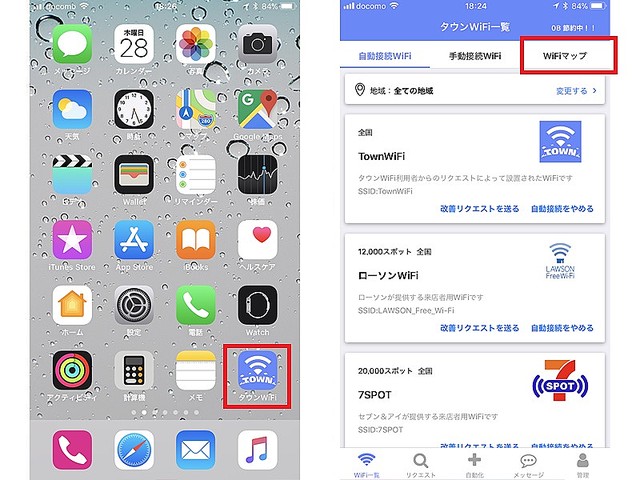
すると、現在地で利用できる無線LANサービスがアイコンのかたちでマップ上に表示される。
アイコンをタップすると、無線LANサービスの名称を確認することができる。
ここでは一例として、「京王電鉄WiFi」に接続する方法を紹介する。
「このWiFiへの接続方法」をタップしよう。

すると、公衆無線LANの設定方法が動画で説明されるので、その通りに設定を行えばよい。

たとえば、「京王電鉄WiFi」の場合、「設定」を選択後、「Wi-Fi」をタップする。

動画に出てきた「KEIO_FREE_Wi-Fi」がないので、画面を上にスクロールさせよう。
「KEIO_FREE_Wi-Fi」をタップすると、「京王電鉄WiFi」に接続される。
この状態で、すでに「京王電鉄WiFi」を利用することができる。

通常、「京王電鉄WiFi」を利用するためには、
・Webブラウザ「Safari」を起動
・「KEIO FREE Wi-Fi」のエントリーページを表示
・「Access Internet here」をタップ
・「Register now」をタップ
・「I agree」をタップ
・メールアドレスを入力後、「Confirm」をタップ
・「Register」をタップ
・「I agree」をタップ
と、長々と手続きを踏まなければならない。
こうした初期作業が「タウンWiFi」では省略できるうえ、2回目以降は自動的に接続されるわけ。
ちなみに気になる通信速度を「RBB SPEED TEST」で測定してみたところ、駅の目の前ということもあり、下り8.04Mbpsと、なかなか快適なインターネット環境だ。

「タウンWiFi」を利用すれば、日本国内の約450種類の公衆無線LANに自動接続できる。
公衆無線LANへ初めて接続するときに面倒なユーザー登録の手続きが要らず、接続ごとにWebブラウザを開いて確認のボタン(I agrre)を押したり、IDやパスワードを入力したりする手間が省ける。
さらに公衆無線LANをうまく使えば、通信費の削減にも繋がるという、まさに一石二鳥の神アプリだ。
一度使うと、手放せなくなることは間違いだろう。
ITライフハック 関口哲司




